基于Web的项目管理与Ubuntu 7.10服务器协作
项目管理正在成为Sys管理员生活中日益重要的一环。 虽然Microsoft Project似乎是我在大多数环境中使用的标准项目管理工具,但有时可以使用这种基于Web的工具,以便多个用户可以共享信息。 这就是Collabtive等工具。Collabtive是一个基于Web的项目管理工具,它支持您计划和完成项目所需的一切。
这些工具包括里程碑,时间跟踪,任务和任务列表,全部呈现在多语言环境中。 目前德文,英文和法文都支持。 Web界面本身直观,功能和吸引力都在同一时间。 您可以在他们的在线演示 - 协作式在线演示中看到自己。
如果在尝试演示后,您决定这是适合您的工具,那么本指南应该可以帮助您在自己的Ubuntu 7.10服务器上实现Collabtive。 本指南基于与Ubuntu 7.10服务器一起安装的基本LAMP安装,但在任何Ubuntu LAMP服务器上都应该同样工作。 安装相当简单,所以让我们开始吧。
基本的Ubuntu安装
如前所述,本指南是基于Ubuntu中的基本LAMP安装。 我在安装过程中做的唯一的事情是分配静态IP地址,并在出现提示时选择LAMP和OpenSSH Server选项。 一旦安装了基本系统以及LAMP和OpenSSH服务器,就可以继续前进。 从这一点我将假设您正在服务器上的命令行或使用SSH客户端(如PuTTY) 。
更新您的服务器
我们需要采取的第一步是确保您的服务器是最新的。 发出以下命令来编辑sources.list文件:
sudo nano /etc/apt/sources.list
现在,您的sources.list文件已打开,您将需要从更新列表中编辑cdrom。 在sources.list文件中找到以下行:
deb cdrom:[Ubuntu-Server 7.10 _Gutsy Gibbon_ - Release i386 (20071016)]/ gutsy main restricted
现在评论如下:
# deb cdrom:[Ubuntu-Server 7.10 _Gutsy Gibbon_ - Release i386 (20071016)]/ gutsy main restricted
进行必要的更改后,可以通过按键盘上的“ CTRL-O ”保存文件,然后按“ CTRL-X ”退出编辑器。
完成后,您可以继续更新系统。 我们还将在本指南中稍后安装解压缩。 发出这些命令:
sudo apt-get update
sudo apt-get upgrade
sudo apt-get install unzip
获得协作并准备安装
在此步骤中,您将创建将安装Collabtive的目录,获取Collabtive代码本身并设置权限。 发出以下命令:
cd /var/www/
sudo mkdir collabtive
cd collabtive/
sudo wget http://superb-west.dl.sourceforge.net/sourceforge/collabtive/collabtive0-4-5.zip
sudo unzip collabtive0-4-5.zip
sudo rm collabtive0-4-5.zip
sudo chmod -R 757 templates_c/
sudo chmod -R 757 files/
sudo chmod 757 config.php
创建协作数据库和数据库用户
此步骤将帮助您在MySQL中为Collabtive创建数据库,以及将授予访问权限的用户。 要进入MySQL环境,请使用以下命令发出root登录请求:
mysql -uroot -p
现在将提示您输入root MySQL密码。 输入后,发出以下命令创建数据库和数据库用户。 请注意,您可以更改用户名和密码以满足您的需求。
create database collabtive;
grant all on collabtive.* to collabuser;
grant all on collabtive.* to collabuser@localhost;
set password for collabuser=password('collabPW');
set password for collabuser@localhost=password('collabPW');
exit
网页设置阶段
现在是开始安装过程的Web设置阶段(几乎完成了)的时候了。 将您的Web浏览器指向下面显示的URL(当然,调整服务器的本地IP地址):
http://Server IP address/collabtive/install.php
现在应该打开网页设置的第一页。 在此页面上,您可以将您的语言更改为德语,英语或法语。 您还可以检查以确保安装的条件准备好进行(请参阅下面的屏幕截图)并输入数据库信息。 如果您遵循上述指南,那么您需要的信息如下:
数据库主机:localhost
数据库名称:协作
数据库用户:collabuser
数据库密码:collabPW
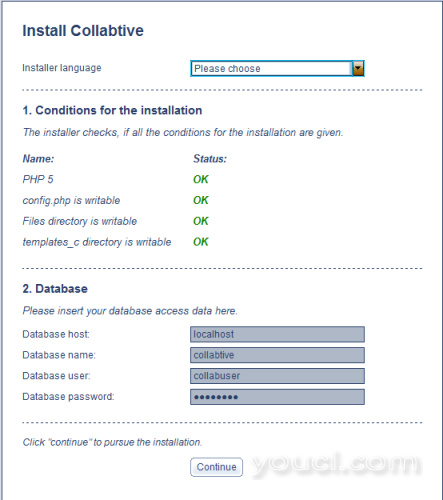
如果一切都显示在这里,那么您可以点击“继续”进入步骤号2.在此步骤中,您将创建管理员用户。 这是相当简单的,只需输入您要使用的用户名和密码,然后单击继续。 请参阅下面的图片以供参考。
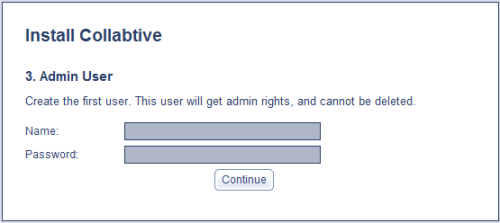
现在您应该看到一个屏幕,让您知道安装是否成功,如图所示。
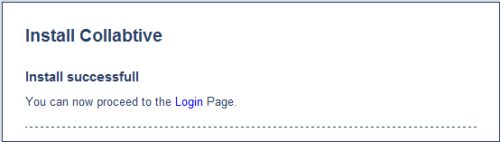
如果您看到除消息之外的任何内容,那么您可能需要回溯您的步骤,并确保您没有错过任何内容。 如果您确实看到上述图像,则现在可以使用以下命令安全地删除install.php文件:
sudo rm /var/www/collabtive/install.php
现在,您可以点击上面显示的“登录”链接进入管理员登录。 如果一切顺利,那么现在应该提示您登录请求(见下图)。 这将是您在Web安装的第2步中创建的管理员用户。
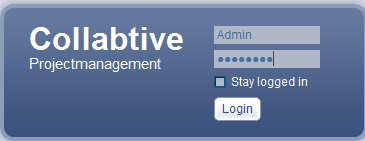
输入您的凭据,然后单击“登录”按钮。 您现在应该看到Collabtive的Web界面,并准备开始您的第一个项目。 虽然我没有找到关于Collabtive使用的任何文档,但如果您熟悉项目管理,这是相当直接的。 如果你应该遇到问题,他们确实有一个有很多好的信息的论坛。 论坛位于 - 协作论坛 。








